Når du logger på Netflix-kontoen din, uansett hvilken type enhet du bruker, er det første du ser en omfattende liste over videoinnhold. Hvis du vil finne et eksakt TV-program eller en film, må du bruke søkefunksjonen. Dette kan til tider være kjedelig, spesielt hvis du bruker Netflix fra sofaen din uten tastatur.

Dette er grunnen til at Netflix har laget My List-funksjonen. Alt du trenger å gjøre for å få tilgang til favorittinnholdet ditt på Netflix er å velge riktig knapp.
Hvordan se listen min på Netflix på tvers av enheter
Enten du får tilgang til Netflix fra en Roku-pinne, Firestick, datamaskin, smart-TV, smarttelefon eller et nettbrett, er innholdet stort sett likt på alle enheter.
- Start Netflix-appen/gå til netflix.com.

- Naviger til den øvre delen av skjermen. Klikk/trykk/velg Min liste.

En liste over programmer og filmer vises. På den kan du se seriene og filmene du har lagt til for enkel tilgang.
Du kan ha problemer med å finne Min liste på noen eldre enheter. Hvis du ikke kan, ikke bekymre deg. Se etter Instant Queue. Det er det samme.
En rask måte å navigere til Min liste på via nettleseren på datamaskinen er ganske enkelt å gå til netflix.com/mylist.
Hvis du fortsatt ikke finner Min liste eller Instant Queue, kan det hende du bruker den barnevennlige versjonen Netflix. Min liste er ikke tilgjengelig i denne modusen. Bytt tilbake til standard Netflix, og du får tilgang til Min liste igjen.
Hvordan legge til innhold på listen min
Min liste er ikke en datamaskingenerert liste med forslag for seergleden din, som det du kan finne på hjemmesiden til Netflix. Min liste er egentlig en bokmerket liste over innhold du velger selv for din personlige Netflix-opplevelse.
Så det er du, brukeren, som legger til innhold på Min liste-siden. Men hvordan legger du til elementer? Vel, det er veldig enkelt.
Når du kommer over en serie eller film som du ønsker å legge til i Min liste, vil du se et plussikon under den med ordene Min liste under. Velg det, og plusset blir til et hakemerke. Dette betyr at videoinnholdet er lagt til Min liste.
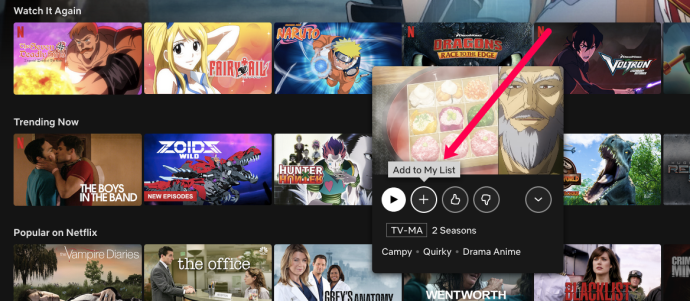
Gå til Min liste, og du vil se programmet/filmen som er lagt til der.
Hvis enheten din har Instant Queue i stedet for Min liste, vil du ikke kunne legge til filmer eller TV-programmer fra enheten. Bruk Netflix-nettstedet for å legge til elementer i Min liste, og de vil vises i Instant Queue-menyen.
Slik fjerner du innhold fra min liste
Det er forskjellige måter å fjerne en film eller serie fra Min liste. Imidlertid kan dette være den enkleste måten.
- Finn det aktuelle programmet eller videoen.
- Velg den eller hold musepekeren over den og klikk deretter på avkrysningsknappen som heter Fjern fra min liste.

Men husk at du kan snuble over Min liste-innhold som en del av Netflix-nettleserskjermen (spesielt som en del av Fortsett å se-listen). Du kan følge de samme instruksjonene for å fjerne det bestemte elementet fra Min liste som nevnt ovenfor.
Kan du omorganisere mine listeelementer?
Ja, hvis du er i USA, kan du aktivere manuell bestilling av Min liste. Du må imidlertid bruke nettleserversjonen av Netflix for dette. Slik gjør du det.
- Gå til Netflix-profilikonet ditt øverst til høyre på skjermen.

- Velg Konto fra rullegardinmenyen.

- Gå til din profil.

- Klikk på Endre ved siden av Bestilling i Min liste.

- Velg Manuell bestilling.

- Gå til Min liste og begynn å omorganisere titlene.

Netflix lager også automatisk forskjellige søkelister for deg, i henhold til hva du mest sannsynlig vil se. Din Min liste fungerer vanligvis på samme måte. Netflix vil arrangere filmer og TV-serier i My List etter det ovennevnte prinsippet.
You're My List-elementer kan endres, og det er noen grunner til det. Netflix kan legge til en ny film eller sesong av et TV-program og flytte det i stedet for innhold som tidligere var på det stedet.
Hvis du har koblet Netflix til Facebook-kontoen din, kan listen din endres hvis en venn så en tittel på Min liste.
En serie eller en film kan også flyttes til forsiden av Min liste hvis den snart blir utilgjengelig.
Kan du fjerne listen min?
Min liste-menyen er alltid der, men hvis du ikke vil bruke den, trenger du ikke. Hvis du håpet å fjerne Min liste, er det dessverre ingenting du kan gjøre i nettleseren din. På bærbare enheter vil imidlertid ikke Min liste vises hvis det ikke er lagt til noen elementer i den. Så hvis du virkelig ønsker å fjerne Min liste og du bruker Netflix på en av de nyere enhetene, kan du slette den ved ganske enkelt å fjerne alle elementer fra Min liste-menyen.
Noen titler kan forsvinne
Noen ganger vil Netflix forberede seg på å fjerne en tittel fra tilbudene sine. Dette vil be den om å flytte innhold foran på listen en stund før det fjernes permanent. Når den endelig er fjernet, forsvinner den fra Netflix og derfor også fra Min liste-skjermen.
Ved noen anledninger kan flere elementer forsvinne fra Min liste? Hvorfor kan dette skje?
Selv om det er samlet under ett banner, tilbyr ikke Netflix det samme innholdet overalt i verden.
Min liste er en globalt støttet funksjon, men den viser ikke TV-serier og filmer du har lagt til som ikke er tilgjengelige i din nåværende region. Dette er en vanlig hendelse når du er på reise. Men ikke bekymre deg, når du kommer til en region som støtter de aktuelle titlene, får du dem tilbake i Min liste. En annen mulig årsak til at varer forsvinner fra listen kan være funksjonen kun for USA som tillater manuell bestilling. Slå den av akkurat som du har slått den på for å fikse dette problemet (forklart i delen "Kan du omorganisere mine listeelementer" ovenfor).
Er mine listeelementer oppført på én side?
Selv om det er unntak med eldre enheter, lar alle nyere enheter, samt nettleserversjonene av Netflix, deg se alle elementene på Min liste på én enkelt side.
Det er ingen funksjon som slår dette av eller på, så du må se Min liste slik den presenteres.
Ytterligere vanlige spørsmål
1. Hvor mange TV-serier og filmer kan jeg legge til i Min liste?
Min liste lar deg "lagre" så mange som 500 titler på profilen din. Hvordan vil du vite når du har nådd grensen? Vel, når du prøver å legge til det 501. elementet på listen, vil ikke Netflix tillate det. Hvis du har klart å nå det nummeret, begynn å fjerne oppføringer du ikke trenger der.
2. Kan jeg dele Netflix-kontoen?
Ja, flere brukere kan dele én konto og opprette flere profiler på Netflix. Dette er imidlertid annerledes enn å kunne se Netflix på forskjellige enheter samtidig. For å se de tilgjengelige abonnementsalternativene, besøk netflix.com og velg det alternativet som passer deg best.
3. Blir du varslet når noen bruker Netflix?
Hvis du har tillatt noen å bruke Netflix-kontoen din eller deler en konto, vil du ikke bli varslet når noen bruker tjenesten. Hvis du og vennene dine allerede ser på Netflix på maksimalt antall enheter, og noen andre begynner å se på noe, vil noen av de tidligere brukerne bli varslet, og avspillingen deres blir satt på pause. Dette er grunnen til at du ikke bør dele Netflix-abonnementet ditt med flere personer enn antallet samtidige strømmeenheter som er diktert av abonnementet ditt.
Men hvis det er et uautorisert påloggingsforsøk på Netflix-kontoen din, vil tjenesten gjenkjenne dette og varsle deg via e-post.
Netflix's My List
Alternativene du har for å tilpasse Min liste på Netflix er noe begrenset. Likevel er det litt slingringsmonn for å tilpasse opplevelsen din. Følg instruksjonene som er oppført ovenfor, og prøv å skreddersy Netflix-opplevelsen din for å passe dine behov. Min liste er en utrolig nyttig funksjon som kan redusere behovet for å søke gjennom flere lister etter favorittprogrammene eller filmene dine.
Har du klart å åpne Min liste? Har du omorganisert varene? Har du andre spørsmål om emnet? Trykk gjerne på kommentarene nedenfor og gi oss beskjed.


















